Google Takeout ist ein kostenloser Dienst von Google, der von einem weltweit bekannten Team von Ingenieuren entwickelt wurde Datenbefreiungsfront. Der Dienst ist wie jeder andere Google-Dienst und bietet Ihnen eine einfache Möglichkeit, Ihre Daten von mit Google verbundenen Diensten herunterzuladen und zu sichern. Es ist zuverlässig und das Beste daran ist, dass Sie sich mit Ihrem Gmail-Benutzernamen und -Passwort anmelden können, ohne sich für ein neues Angebot anmelden zu müssen!
Dieser Beitrag zeigt, wie man es verwendet Google TakeoutSie können Backups erstellen und Laden Sie alle Ihre Google-Daten herunter – Dazu gehören Google Drive, Blogger, YouTube, Lesezeichen, Gmail-Kontakte und -Kalender, Fotos, Play Music, Maps, Google Plus und andere Daten.

Sie können Daten von allen Google-Produkten und -Diensten herunterladen, z. B.:
- Kunst und Kultur
- Blogger
- Lesezeichen
- Kalender
- Lesezeichen, Verlauf und andere Einstellungen von Chrome
- Klassische Websites
- Klassenzimmer
- Kontakte
- Krisenbenutzerberichte
- Für Forschungszwecke freigegebene Daten
- Fahren
- Ihre Google Fit-Aktivitätsdaten.
- Fusionstische
- G Suite Marketplace
- Google-Hilfe-Communitys
- Google-Eingabetools
- Google My Business
- Google Pay
- Google Fotos
- Google Play Bücher
- Google Play-Spieledienste
- Ihre Google Play Movies & TV-Einstellungen
- Google Play Musik
- Google Play Store
- Google Shopping
- Google Übersetzer-Toolkit
- Gruppen
- Hände frei
- Hangouts
- Hangouts auf Sendung
- Home-App
- Halten
- Post
- Karten
- Karten (Ihre Orte)
- Meine Aktivität
- Meine Karten
- Nachricht
- Ihre Posts-on-Google-Verlaufsdaten
- Profil
- Käufe und Reservierungen
- Gerettet
- Suchbeiträge
- Bilder und Videos, die Sie auf Google Street View hochgeladen haben
- Aufgaben
- Textwürfel
- Stimme
- Youtube
- YouTube-Gaming
- Exportfortschritt.
Laden Sie Google-Daten mit Google Takeout herunter
Ich habe den Dienst für kurze Zeit genutzt und fand ihn wirklich einfach und unkompliziert. Zunächst habe ich mich mit meinen Gmail-Kontodaten angemeldet und der Dienst forderte mich auf, entweder wesentliche/gewünschte Daten von allen wiederherzustellen oder einzelne Dienste auszuwählen.
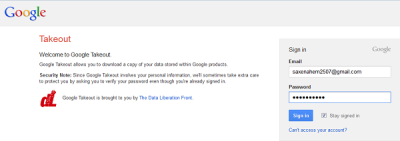
Einen Dienst auswählen
Zu Testzwecken habe ich „Google Circles“ ausgewählt.
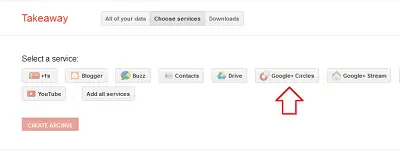
Wenn Sie möchten, können Sie alles zum Herunterladen auswählen. Google Takeout begann sofort mit der Berechnung der geschätzten Größe und der Anzahl der Dateien im Paket, also „Google Circle“.
Optionen konfigurieren
Dann wurde ich aufgefordert, einige Optionen zu konfigurieren. Ich habe es für mich vorgezogen, mit den voreingestellten Optionen weiterzumachen. Wenn Sie möchten, können Sie die Daten hier in offenen, portablen Formaten speichern, sodass Sie sie bequem in andere Dienste importieren können.
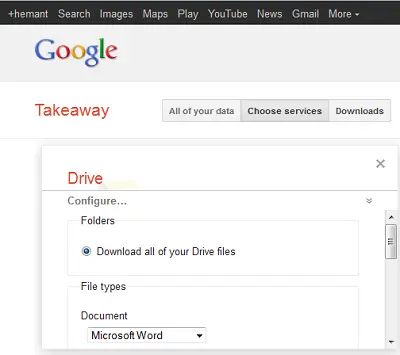
Ein Archiv erstellen
Später sah ich einen Link – Archiv erstellen, rot hervorgehoben. Als ich auf diesen Link klickte, wurde ich zu einer neuen Seite weitergeleitet, auf der das Paket unter der Registerkarte „Downloads“ angezeigt wurde. Wenn Sie einen früheren Download erstellt haben, wird dieser unten angezeigt. Zu meiner Überraschung stellte ich fest, dass die Downloads ziemlich schnell waren – jeder Download dauerte weniger als ein paar Minuten.
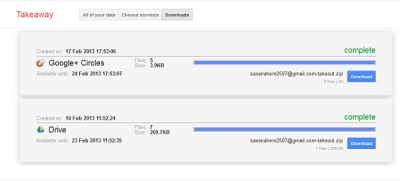
Dateien herunterladen
Sie können das Paket nun an die gewünschte Stelle auf Ihrem Computer herunterladen. Zuvor müssen Sie möglicherweise noch einmal Ihr Passwort zum Herunterladen des Pakets eingeben, was Google aus Sicherheitsgründen bevorzugt. Da ich keine andere Möglichkeit hatte, die Funktion zu umgehen, stimmte ich zu!
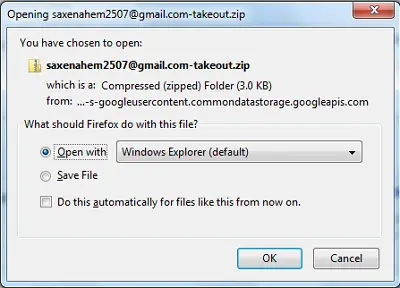
Ordner anzeigen
Der Ordner mit all Ihren Dateien wird nun an geeigneter Stelle angezeigt.
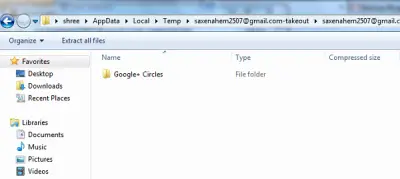
Daten prüfen
Doppelklicken Sie auf den Ordner, um alle vorhandenen Dateien zu finden. Kontakte werden nach den Namen organisiert, die Sie Ihren Kreisen gegeben haben, und als .vcf-Karten gespeichert.
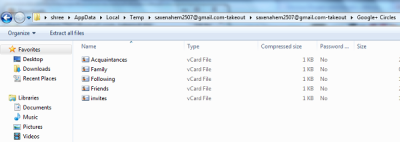
Besuchen google.com/takeout Heute kann es losgehen.
Lesen: So sichern Sie Gmail auf der Festplatte unter Windows 11/10.
Lädt Google Takeout alles herunter?
Mit Google Takeout können Sie fast alle mit Ihrem Google-Konto verknüpften Daten herunterladen. Zu diesen Daten gehören Zuweisungen, Zugriffsprotokollaktivitäten, Google Chrome-Daten wie Lesezeichen, Verlauf usw., Kontakte, Google Unternehmensprofil, Ihre Fotos und Videos in Google Fotos, Google Play Store-Daten, Ihr Standortverlauf, YouTube-Daten und mehr. Sie können die vollständige Liste der herunterladbaren Daten anzeigen, indem Sie die Google Takeout-Seite besuchen, nachdem Sie sich bei Ihrem Google-Konto angemeldet haben.
Löscht Google Takeout Fotos?
Google Takeout ist ein Backup-Dienst von Google. Sie können damit die mit Ihrem Google-Konto verknüpften Daten herunterladen. Ihre Fotos und andere Daten werden nicht gelöscht.
Das ist es!
Lesen Sie weiter: So sichern Sie Chrome-Lesezeichen, Verlauf, Passwörter, Daten usw.







